Jak skonfigurować opcje wysyłki WooCommerce dla swojego e-commerce?
Opublikowany: 2018-03-26Potrzebujesz pomocy w konfiguracji metod wysyłki WooCommerce? Jesteś we właściwym miejscu. W tym krótkim samouczku nauczę Cię wszystkiego, co musisz wiedzieć, od podstaw i wbudowanych metod wysyłki po wysyłkę według stawek tabeli, najbardziej elastyczny sposób zarządzania kosztami wysyłki.
Jak dodać metody wysyłki do WooCommerce?
Wystarczy przejść do WooCommerce → Ustawienia → Wysyłka .
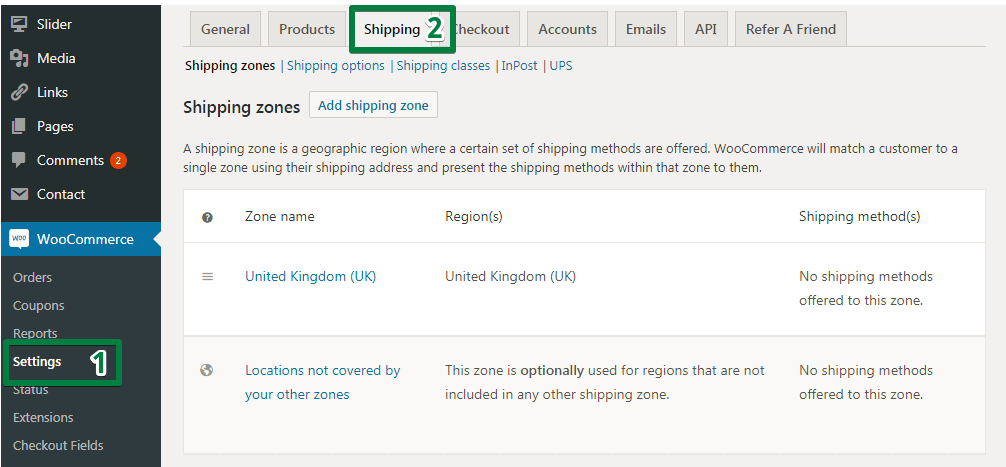
Kolejnym krokiem jest kliknięcie strefy wysyłki, do której chcesz dodać sposób wysyłki. W moim przykładzie jest to strefa wysyłki w Wielkiej Brytanii .
Bezpośrednio w strefie wysyłki znajduje się przycisk Dodaj metodę wysyłki . Użyj go, aby dodać jedną z wbudowanych metod wysyłki WooCommerce.
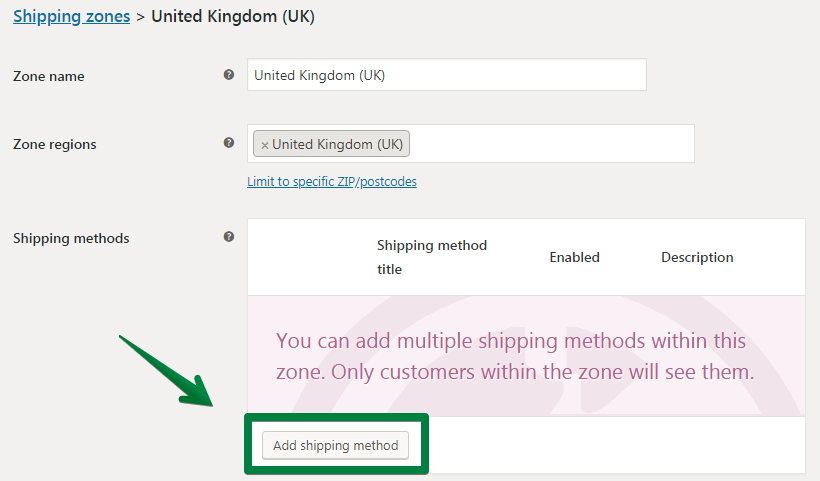
Wbudowane metody wysyłki WooCommerce
Jakie opcje masz domyślnie dostępne?
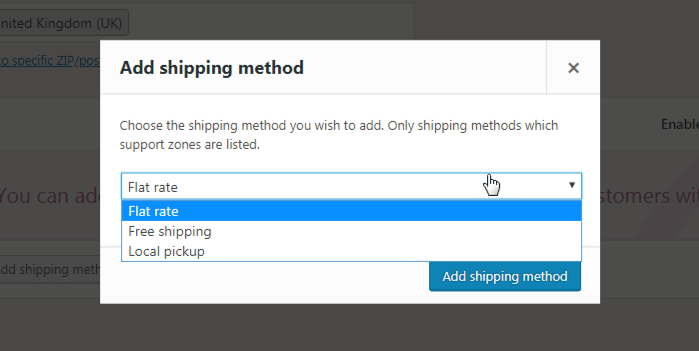
Jak widzisz, WooCommerce oferuje trzy rodzaje metod wysyłki. Możesz rozszerzyć listę opcji za pomocą wtyczek. Omówię ten temat w dalszej części tego artykułu.
Co oferuje każda z dostępnych metod wysyłki WooCommerce?
Ryczałt
Jest to jedna z najpopularniejszych metod wysyłki WooCommerce stosowanych w sklepach. Oznacza to, że za wszystko, co kupuje Twój klient, oferujesz tę samą cenę za wysyłkę. Stąd nazwa: ryczałt .
Spójrz na ekran konfiguracji:
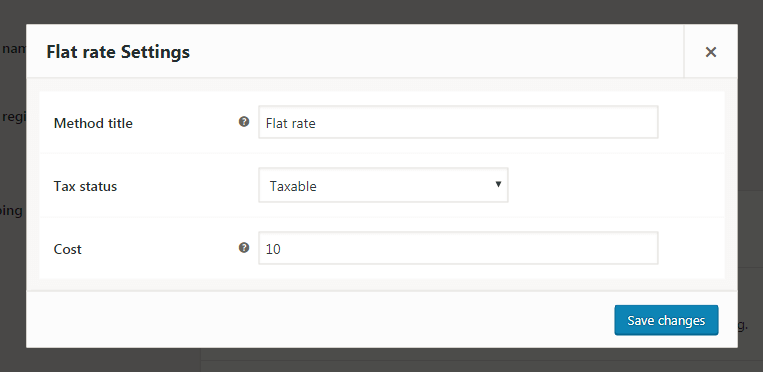
Tytuł metody – nazwa metody wysyłki. Ta nazwa jest wyświetlana na stronie koszyka i przy kasie. Jeśli nie zmienisz domyślnej nazwy, będzie ona wyglądać tak:

Status podatkowy — możesz ustawić go na Podatkowy lub Brak . Druga opcja sprawia, że koszt wysyłki nie podlega opodatkowaniu. Dowiedz się wszystkiego o podatkach wysyłkowych WooCommerce →
Koszt – ta opcja daje kilka funkcji. Oczywiście możesz po prostu wstawić jakąś wartość, taką jak 10 w poprzednim przykładzie. (Tutaj nie podajesz symboli walut). Ale jest więcej tego, co oferuje Ci WooCommerce!
Cena ilościowa metody wysyłki ryczałtowej
Możesz ustawić cenę ilościową. Wystarczy wpisać np. 3*[qty] w opcji Koszt (za każdy przedmiot pobieramy opłatę 3,00 GBP za wysyłkę). Wynik jaki zobaczysz dla takiej formuły to:
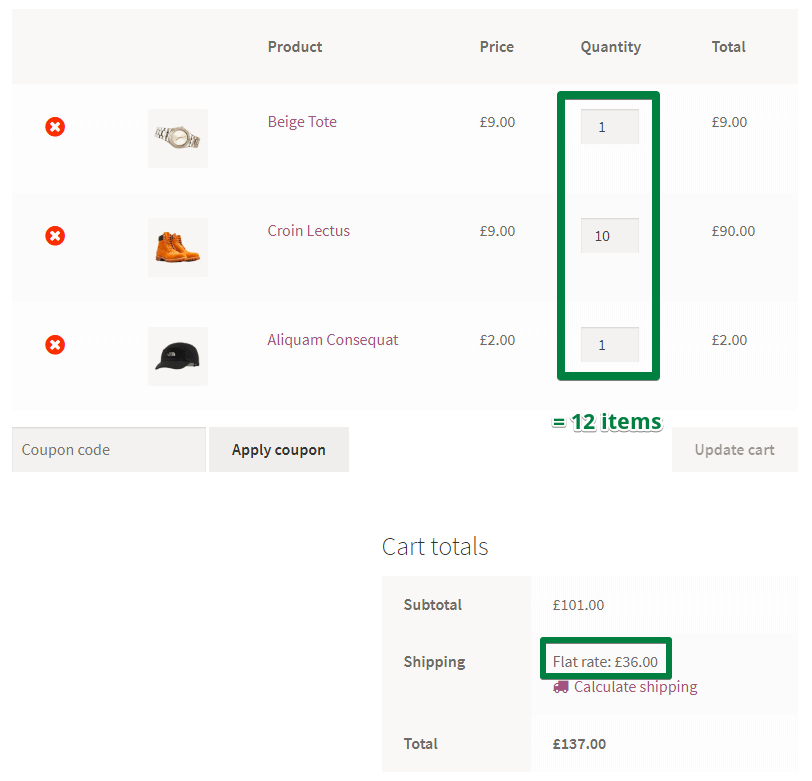
Cena opłaty zryczałtowanej metody wysyłki
Jest też inna opcja: opłata. Oznacza to, że koszt wysyłki stanowi określony procent sumy częściowej koszyka. Dla tej formuły [fee percent="20"] otrzymujesz następujący wynik w koszyku. Widzisz, że koszt wysyłki wynosi 20% sumy częściowej 101,00 GBP:
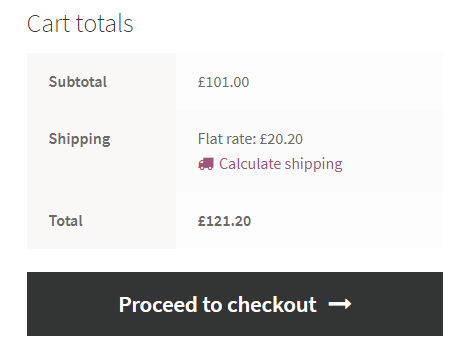
Istnieje możliwość, aby koszt wysyłki był taki sam jak suma częściowa koszyka (opłata 100%). Po prostu użyj [cost] :
![Formuła [koszt] w ustawieniach stawki ryczałtowej](/uploads/article/12816/vhcKQ4RfFNAxPjCk.png)
Oto wynik:
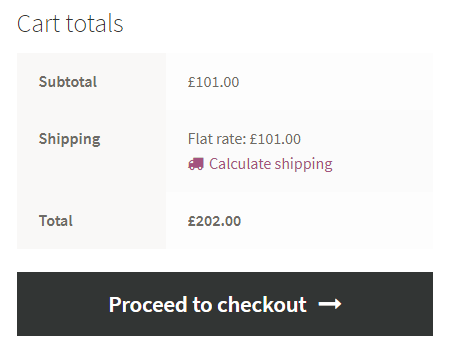
OK, wiesz, co to jest ryczałt. Przejdźmy teraz do pozostałych dwóch opcji.
Darmowa dostawa
Wydaje się, że jest to najprostsza z metod wysyłki WooCommerce. Ale tak nie jest Jeśli chcesz oferować prostą bezpłatną wysyłkę bez żadnych innych warunków, możesz po prostu użyć stawki ryczałtowej ustawionej na 0. Metoda Bezpłatna wysyłka oferuje dodatkowe możliwości.
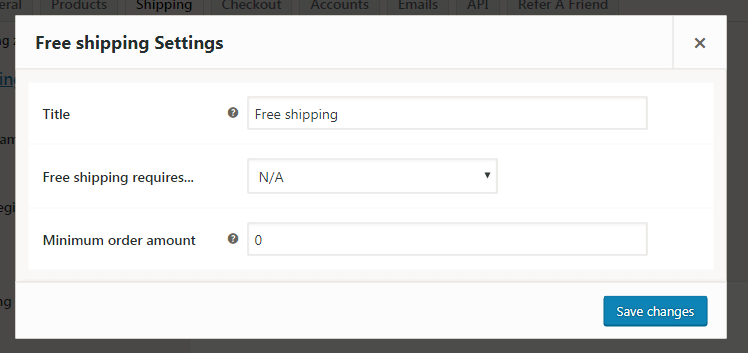
Tytuł to tylko tytuł metody wyświetlany w koszyku. Tak jak w ryczałcie.
Mamy tu jednak kilka nowych opcji. Przyjrzyjmy się bliżej opcji Bezpłatna dostawa wymaga… :
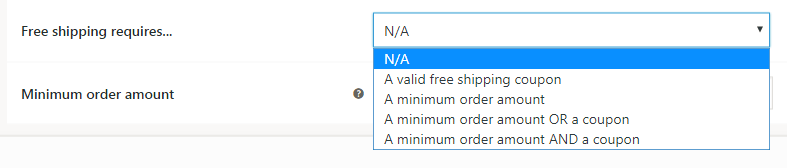
Opcja darmowej wysyłki nie pojawi się w koszyku, jeśli wybrane przez Ciebie warunki nie będą spełnione. Możesz ustawić minimalną kwotę zamówienia (na przykład bezpłatna wysyłka dla zamówienia powyżej 100,00 GBP). Możesz również zażądać kuponu na bezpłatną wysyłkę.

Jak wygenerować taki kupon do celów marketingowych? Wystarczy przejść do WooCommerce → Kupony → Dodaj nowy i zaznaczyć pole Zezwalaj na bezpłatną wysyłkę :
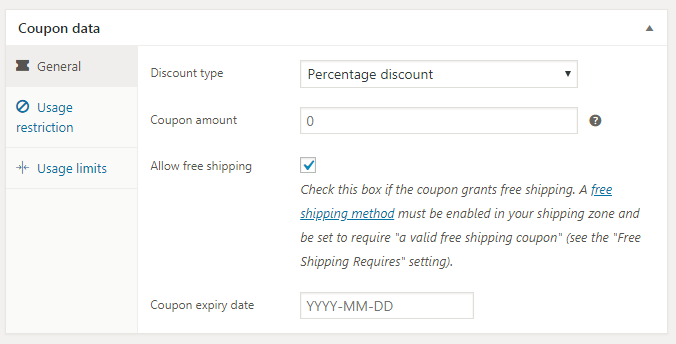
Jeśli nie korzystasz z kuponów w swoim sklepie, powinieneś rozważyć to w celu zwiększenia sprzedaży. Dowiedz się, jak ją włączyć i tworzyć kupony w WooCommerce →
Odbiór lokalny
To najprostsza z metod wysyłki WooCommerce. Po prostu wstawiasz cenę i to wszystko. Domyślnie w przypadku korzystania z lokalnego sklepu z odbiorem lokalnym obowiązują podatki podstawowe niezależnie od adresu klienta.
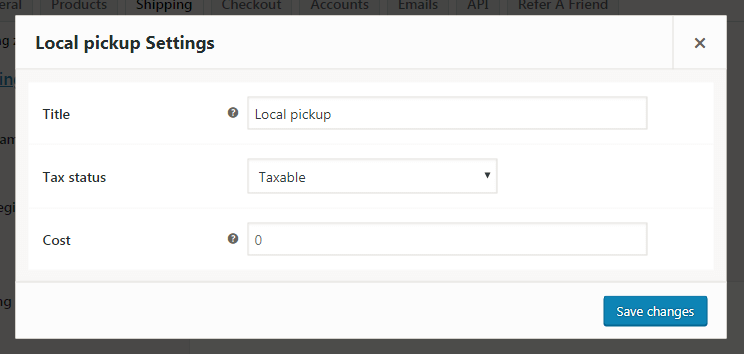
Teraz znasz wszystkie dostępne domyślnie metody wysyłki WooCommerce. Czas dowiedzieć się, jak dodać więcej funkcji, jeśli domyślne metody wysyłki WooCommerce nie odpowiadają Twoim potrzebom.
Dodatkowe metody wysyłki WooCommerce
Elastyczna wysyłka
Tabela stawek wysyłki to metoda, w której możesz ustawić wiele różnych zasad obliczania kosztów wysyłki. Każda reguła może dodać jakiś koszt do całkowitego kosztu lub odjąć od niego koszt. Reguła może używać różnych warunków, takich jak:
- Jeśli wszystkie przedmioty o wadze zamówienia od 1 funta do 5 funtów, dodaj 15 USD do kosztu wysyłki.
- Gdy w koszyku znajdują się produkty z klasy wysyłki ABC , odejmij 2 USD od kosztu wysyłki.
- Jeśli w zamówieniu jest więcej niż 3 produkty, dodaj 6 USD do kosztu wysyłki.
A to wszystko w jednej metodzie! Możesz utworzyć dowolną liczbę zaawansowanych metod wysyłki z wysyłką według stawek tabeli. Nie ma limitu. Możesz dowolnie nazwać metody wysyłki. Może to być nazwa firmy przewozowej, takiej jak DPD, DHL.
Skąd pochodzi opłata za wysyłkę z tabeli nazw? Wszystkie zasady wpisujesz do prostej tabeli. Przeczytaj ten artykuł o wysyłce według stawek tabeli, jeśli chcesz dowiedzieć się więcej.
Ale wystarczy powiedzieć, że ten film instruktażowy opowie Ci wszystko o wtyczce:
Metoda wysyłki według stawek tabelarycznych jest dla Ciebie najlepszym rozwiązaniem, jeśli sprzedajesz produkty w różnych rozmiarach i gramaturach. Dzięki tej metodzie będziesz musiał ponownie przepłacać za wysyłkę.
Elastyczną wysyłkę możesz pobrać za darmo już teraz! Jeśli potrzebujesz pomocy w konfiguracji wysyłki stawek tabelowych, pomoże Ci ten film: Wysyłka stawek tabelowych – Jak korzystać?
Elastyczna wysyłka WooCommerce
Najlepsza wysyłka w tabeli stawek dla WooCommerce. Okres. Twórz reguły wysyłki na podstawie wagi, sum zamówienia lub liczby przedmiotów.
Pobierz za darmo lub Wejdź na WordPress.orgWtyczki wysyłkowe
Na rynku dostępne są inne wtyczki wysyłkowe. Niektóre z nich to integracje, takie jak DPD UK. Wtyczki te nie tylko umożliwiają dodanie metody wysyłki, ale mają też dodatkowe funkcje. DPD UK automatycznie tworzy przesyłki dla wybranego statusu zamówienia (tj. zrealizowane):
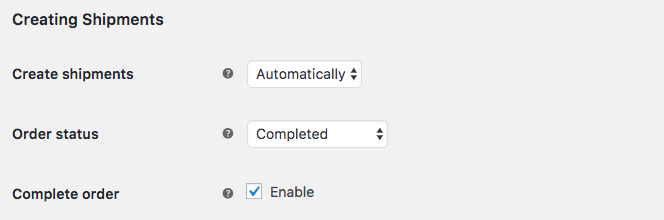
Niektóre inne wtyczki, takie jak bezpłatna wtyczka UPS WooCommerce UPS, oferują stawki wysyłki w czasie rzeczywistym, więc koszt wysyłki widoczny w kasie jest tym, za który musisz zapłacić UPS za wysyłkę.
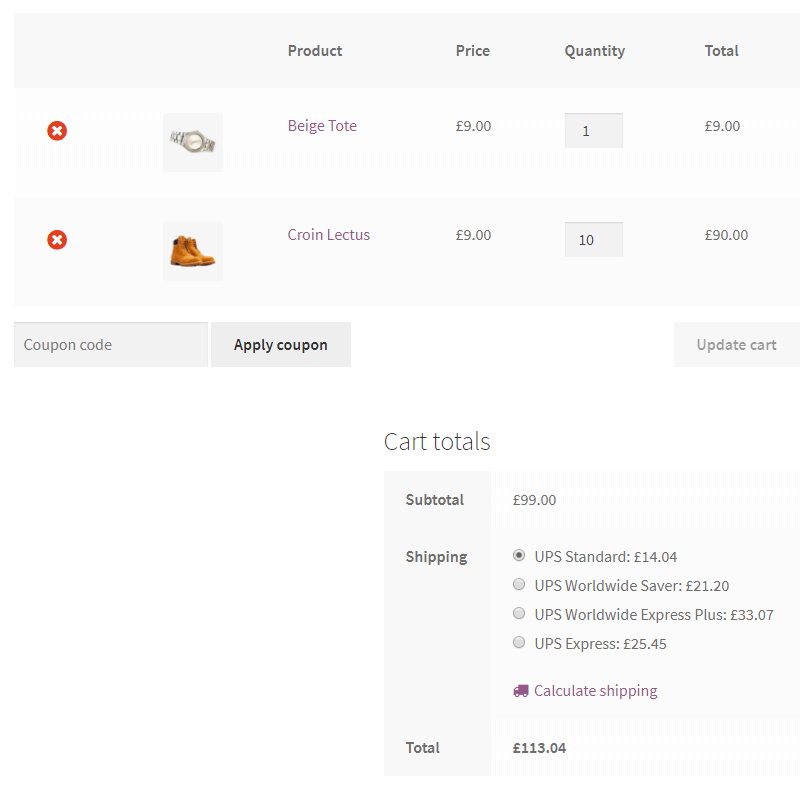
Jaka wtyczka jest najlepsza dla Twojego sklepu? To zależy od Twoich potrzeb. Będziesz musiał przeprowadzić badania, jeśli potrzebujesz czegoś więcej niż to, co pokazałem w tym artykule. WordPress ma duży katalog wtyczek. Będziesz mógł łatwo dodać więcej bogatych w funkcje metod wysyłki WooCommerce. Po prostu zacznij od pola wyszukiwania wtyczek w panelu administracyjnym.
Czy jesteś gotowy, aby stworzyć kilka metod wysyłki w swoim sklepie?
W tym artykule dowiedziałeś się, jakie są metody wysyłki WooCommerce i jak je skonfigurować. Nauczyłeś się też kilku dodatkowych opcji, jeśli domyślne metody wysyłki WooCommerce nie odpowiadają Twoim potrzebom. Jeśli masz jakieś pytania dotyczące tego tematu, skorzystaj z poniższej sekcji komentarzy. Miłego dnia!
PS. Stworzyliśmy The Ultimate Guide to WooCommerce Shipping – polecam ten przewodnik, jeśli jesteś początkującym.
